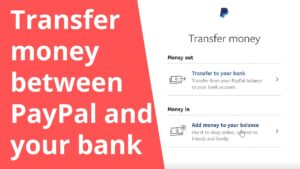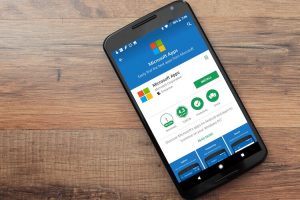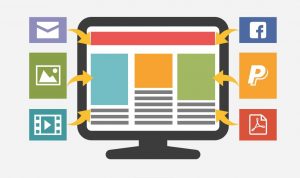هل تفكر بـ إنشاء حساب جيميل خاص بك؟ هل أنت متردد في اختيارك لـ فتح حساب جيميل ؟ هل تود معرفة الطريقة؟ إذن لقد أحسنت باختيارك فغوغل يعتبر أفضل من يقدم خدمة البريد الإلكتروني بالإضافة إلى الكثير من الخدمات المميزة، أما عن طريقة عمل حساب جيميل فإليك هي بالخطوات والصور
يمكنك من خلال اتباع الخطوات البسيطة التالية إنشاء حساب جيميل والتحول إلى خبير في التعامل معه، وفور إنشائك له ستتمكن من الحصول على الكثير من الميزات بالإضافة إلى إمكانية إرسال واستقبال الرسائل الإلكترونية، ولعل هذا ما جعل عمل حساب جيميل بهذه الشهرة.
خطوات إنشاء حساب جيميل
الآن أنت على وشك إنشاء حساب جيميل جديد وفق الخطوات التالية، وعليك أن تعرف أن هذه المرحلة هي الأهم فهنا يتوجب عليك وضع معلوماتك العامة وبعض من معلوماتك الشخصية بالإضافة إلى تحديد طريقة وصولك إلى الحساب وتأمينه، لذا عليك إحضار ورقة وقلم حتى تقوم بتسجيل كل المعلومات التي استخدمتها حتى تتمكن من الاستمتاع ببريدك الإلكتروني.
1 – التوجه إلى رابط: إنشاء حساب Gmail
في حال كان أحد المقربين لك والذي يستخدم نفس حاسوبك الشخصي أو هاتفك فعليك التأكد من أنه قام بتسجيل خروجه من حساب الجيميل إن وجد، ومن ثم يمكن للرابط إنشاء حساب Gmail السابق أن ينقلك إلى الصفحة المطلوبة لـ إنشاء حساب جيميل ومن ثم اتبع الخطوات.
2 – تغيير اللغة إلى العربية
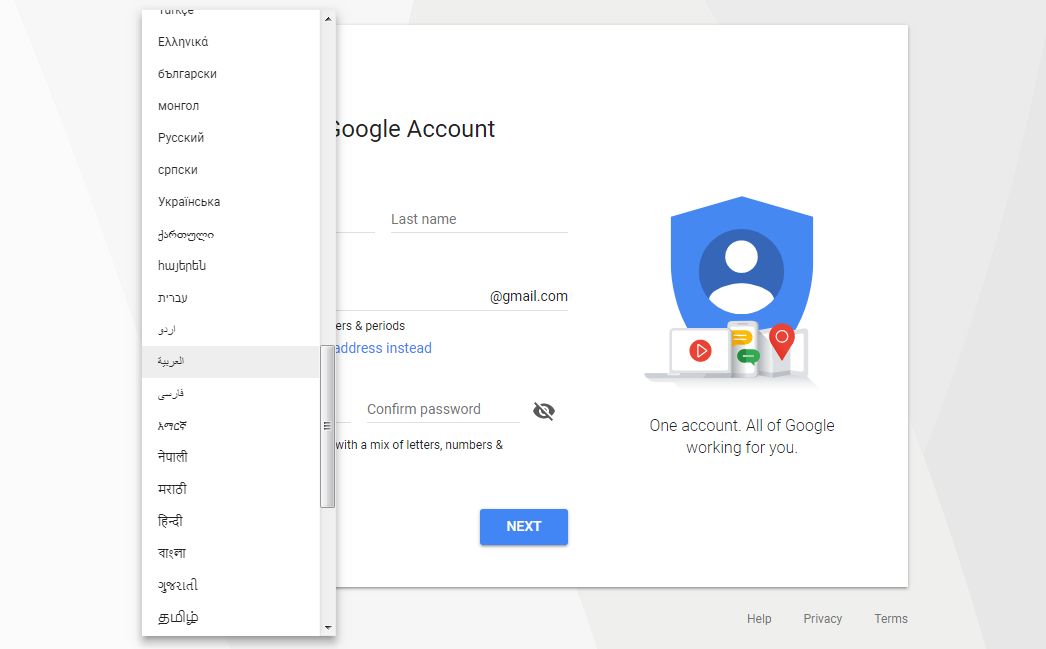
من المحتمل أن تظهر لك هذه الصفحة ولكن باللغة الإنكليزية وذلك لعدد من الأسباب، ويمكنك الاستمرار مع اللغة الإنكليزية ولكن يفضل أن يتم تغييرها حتى تتعامل مع فتح حساب جيميل بكل أريحية.
ما عليك إلا الضغط على المربع في الزاوية اليسرى السفلية من الشاشة حتى تنبثق هذه القائمة ومن ثم البحث عن اللغة العربية، وسرعان ما سيتم تحديث الصفحة وقلبها إلى العربية.
3 – إدخال المعلومات الأساسية
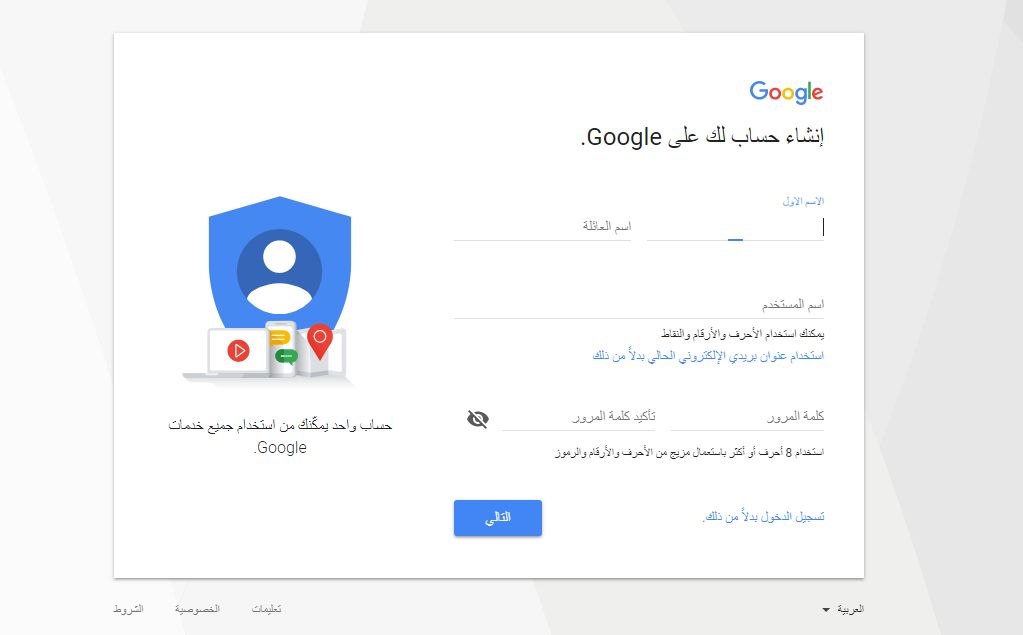
هذه هي الصفحة بعد أن قمت بتغيير اللغة إلى العربية، وتعتبر هي الخطوة الأساسية في إنشاء حساب جيميل وذلك من خلال إدخال المعلومات العامة الخاصة بالحساب، ولكن يوجد بعض الشروط حتى تمكن من ذلك بنجاح:
- الاسم الأول واسم العائلة: وهو الاسم الذي سيظهر لك ولمستخدمي جيميل وفي التطبيقات الأخرى.
- اسم المستخدم: وهو صيغة الرابط الخاص ببريدك الإلكتروني أو هو العنوان الخاص بك، ولن تتمكن من الحصول على حساب جيميل في حال كان اسم المستخدم:
- قد تم استخدامه بالفعل من قبل مشتركين آخرين، وعندها عليك تغيره أو اعتماد الخيارات التي يقدمها غوغل.
- مشابه بشكل كبير لاسم مستخدم آخر (أي الاختلاف بحرف واحد فقط).
- محجوز من قبل موقع غوغل.
- كلمة المرور وإعادة تأكيدها: وهنا لك حرية الاختيار ولكن يجب أن تستخدم أكثر من 8 محارف (أحرف – أرقام – رموز ما عدا ما يشير إليه غوغل).
- بعد انتهائك من إدخال هذه المعلومات عليك الضغط على “التالي” وهنا أنت أمام حالتين إما الانتقال إلى الخطوة التالية بهذا يكون غوغل قبل المعلومات التي أدخلتها دون أي إشكال، أو بقائك في هذه الصفحة مع الإشارة إلى وجود خطأ ما عليك تصحيح في معلوماتك.
4 – إدخال المعلومات الشخصية
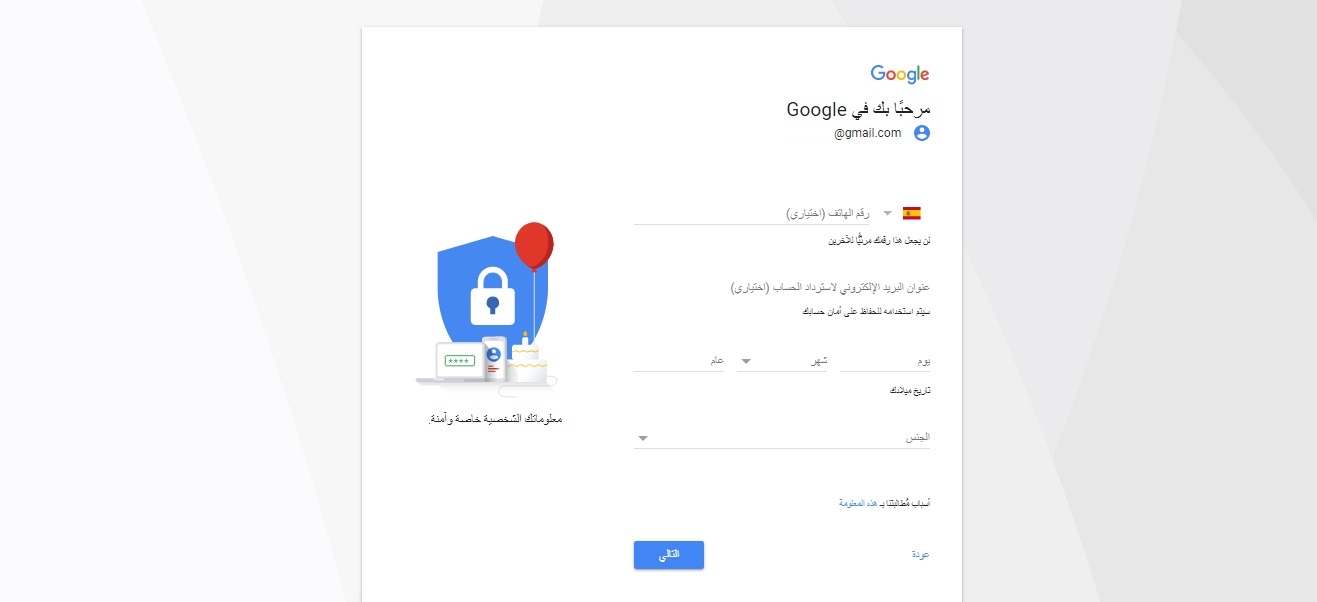
الآن تم قبول كل المعلومات العامة الخاصة بحسابك وحان وقت إدخال المزيد حولك من معلومات شخصية وبعضها اختياري، ولك أن تختار إما إضافته أو تركه فارغ.
- رقم هاتفك المحمول: وهو اختياري على الرغم من أهميته فمن خلاله يمكنك الوصول إلى حسابك أو تغير كلمة المرور في حال نسيتها وغيره من الأمور.
- عنوان بريد إلكتروني آخر لاسترداد الحساب: أيضًا اختياري وأيضًا مهم فمن خلاله يمكنك استرداد حسابك في حال فقدانه أو نسان عنوانه أو نسيان كلمة المرور.
- يوم وشهر وسنة ميلادك.
- الجنس (اختياري).
- بعد الانتهاء عليك الضغط على “التالي”.
5 – قراءة بنود الخدمة والموافقة عليها
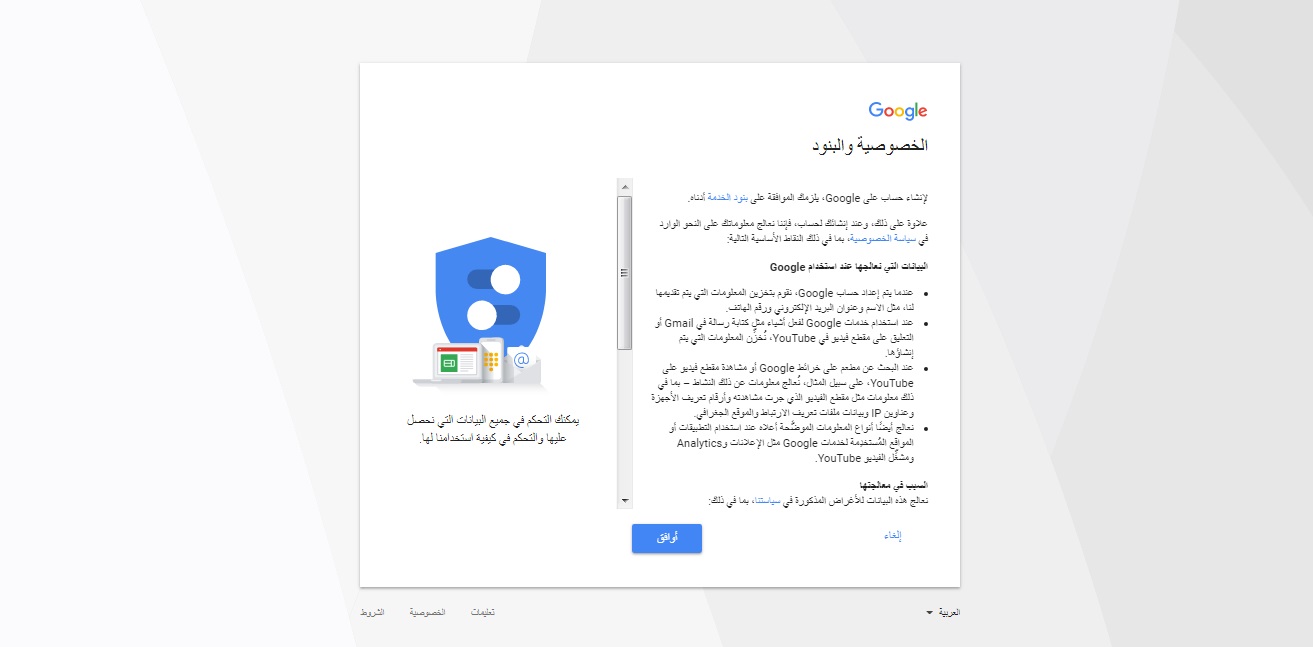
وهي خطوة شكلية لكنها فقط ما يفصلك عن حسابك الجديد، وما عليك إلا قراءة بنود هذه الاتفاقية ومن ثم الضغط على “أوافق”.
6 – أهلًا بك في عالم جيميل
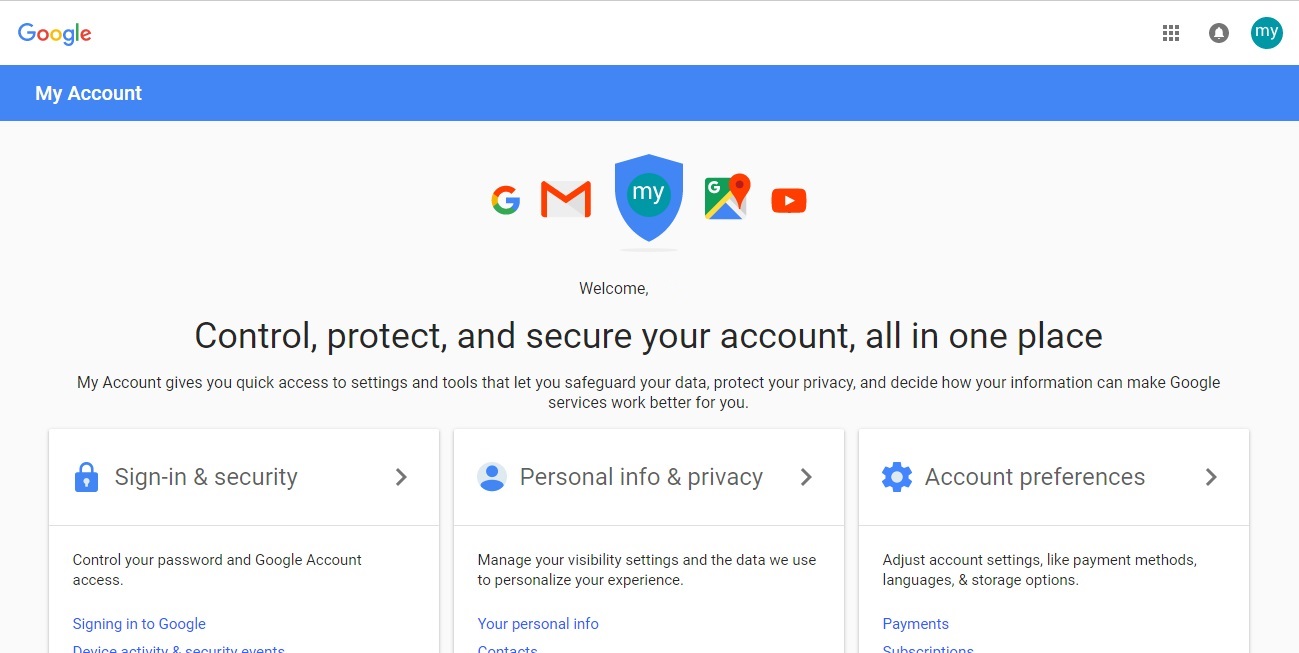
ستنتقل بعد موافقتك على البنود السابقة إلى هذه الصفحة والتي ترحب بك في أسرة جيميل، لذا مبارك لك لقد تخطيت خطوات فتح حساب جيميل بنجاح، وقد تكون باللغة الإنكليزية لذا ما عليك إلا إعادة تحديث الصفحة.
7 – التحكم في حسابك
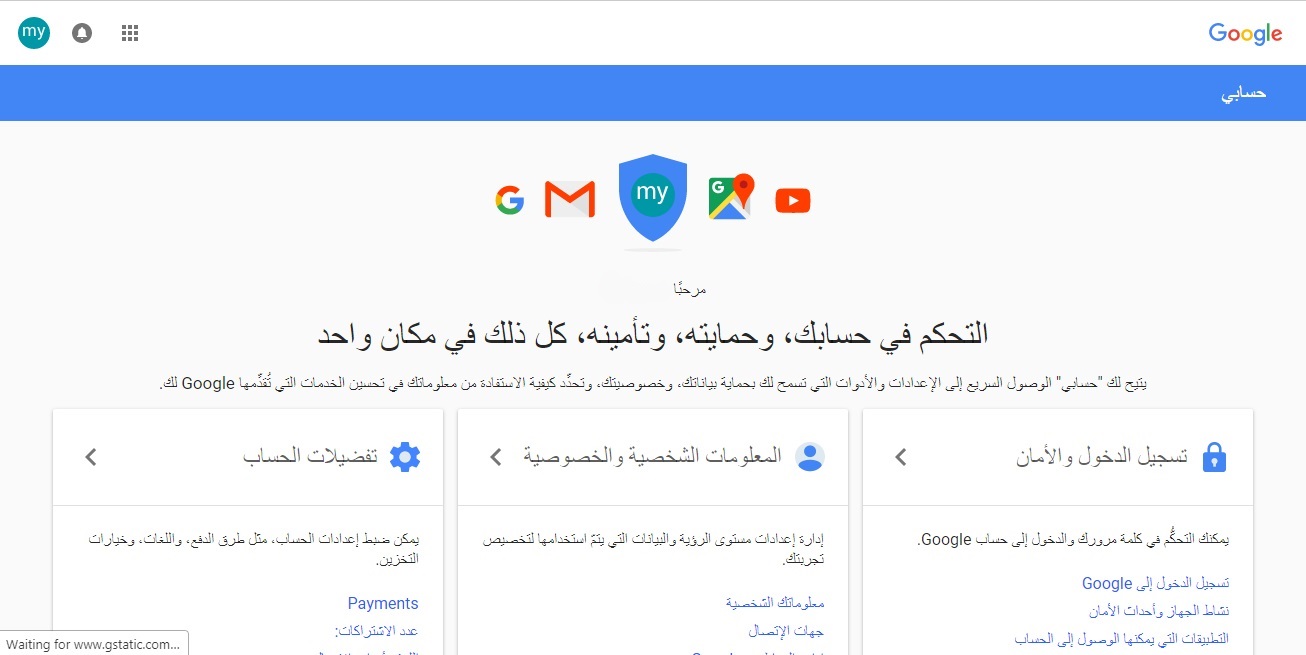
يمكنك من خلال هذه الصفحة: التحكم بالإعدادات الأساسية لـ حساب الجيميل الخاص بك من خلال خيارات: تسجيل الدخول والأمان (كل ما يخص تأمين الحساب) – المعلومات الشخصية (وهنا يمكنك التعديل وإضافة أو إزالة أي من المعلومات الخاصة بك) – تفاصيل الحساب (من لغة والتطبيقات والاشتراكات والخدمات).
خطوات تسجيل الدخول – فتح حساب جيميل
الآن أنت قمت بالفعل بـ إنشاء حساب جيميل بنجاح ولكن لا يجب اتباع نفس الخطوات في كل مرة تود فتح حساب جيميل الخاص بك ذلك، بل عليك “تسجيل الدخول” والذي يعتبر العملية الأكثر سهولة.
1 – التوجه إلى الرابط: Sign in
من خلال الضغط على الرابط السابق وفي حال كنت قد قمت بتسجيل الخروج ستتوجه إلى صفحة من بين الاحتمالين التاليين:
- صفحة تحتوي عدد من أسماء المستخدم لعدد من الحسابات التي تم تسجيل الدخول إليها في هذا المتصفح، وهنا عليك الاختيار من بينها إذا كان حسابك ضمنها، أو اختيار “حساب آخر” أو “إضافة حساب” في حال عدم تواجده.
- صفحة تحتوي على “تسجيل دخول” وهي نفس الصفحة التي ستنتقل إليها بعد ضغطك على “حساب آخر” أو إضافة حساب” السابقة.
2 – كتابة عنوان حساب الجيميل
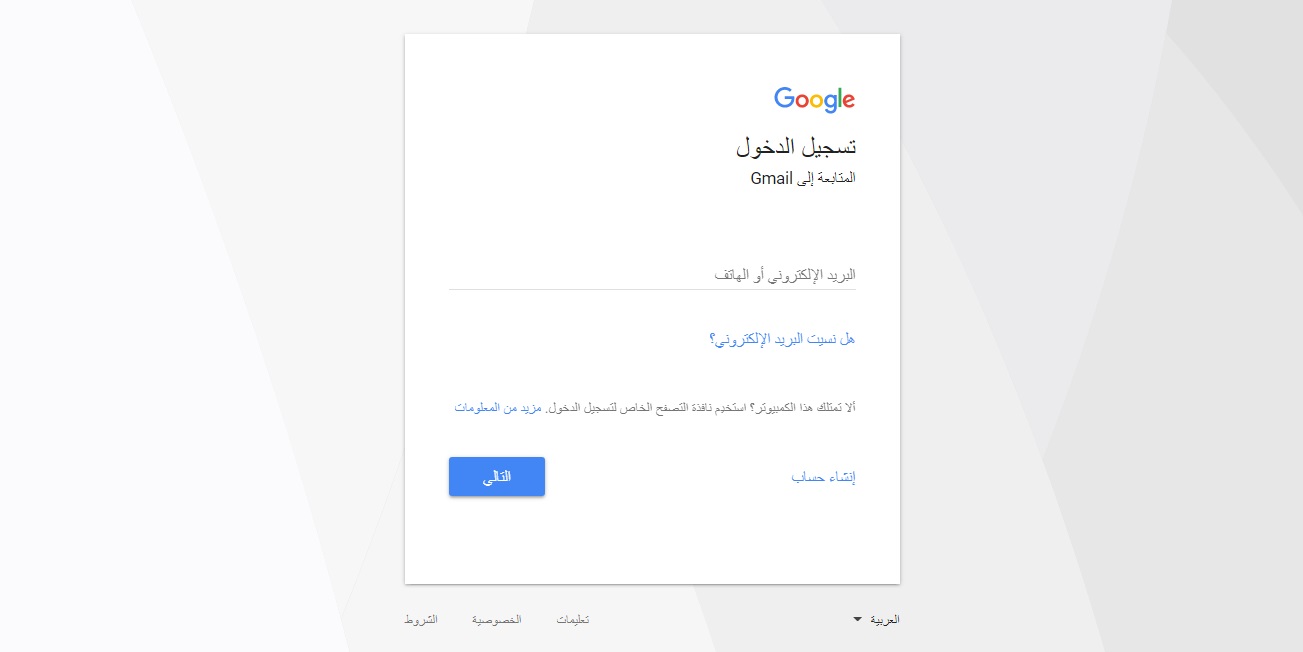
ما عليك هنا إلا كتابة اسم المستخدم الذي اعتمدته لحسابك أو رقم هاتفك في حال قمت بإدخاله، وفي كلا الحالتين يجب تحري الدقة فاختلاف أي حرف أو رقم أو حتى حالة الحرف بين “حروف كبيرة أو صغيرة” يمكن أن يؤدي إلى فشل عثور غوغل على حسابك، ومن ثم عليك الضغط على “التالي”، وهنا أنت أمام حالتين:
- البقاء ضمن هذه الصفحة مع رسالة “لا يمكن العثور على هذا الحساب” وهذا يعني أنك ارتكبت خطأ في إدخال الاسم أو الرقم، وعليك تصحيح والمتابعة.
- الانتقال إلى صفحة تالية تحتوي في الأعلى اسم المستخدم لبريدك الإلكتروني.
3 – كتابة كلمة السر
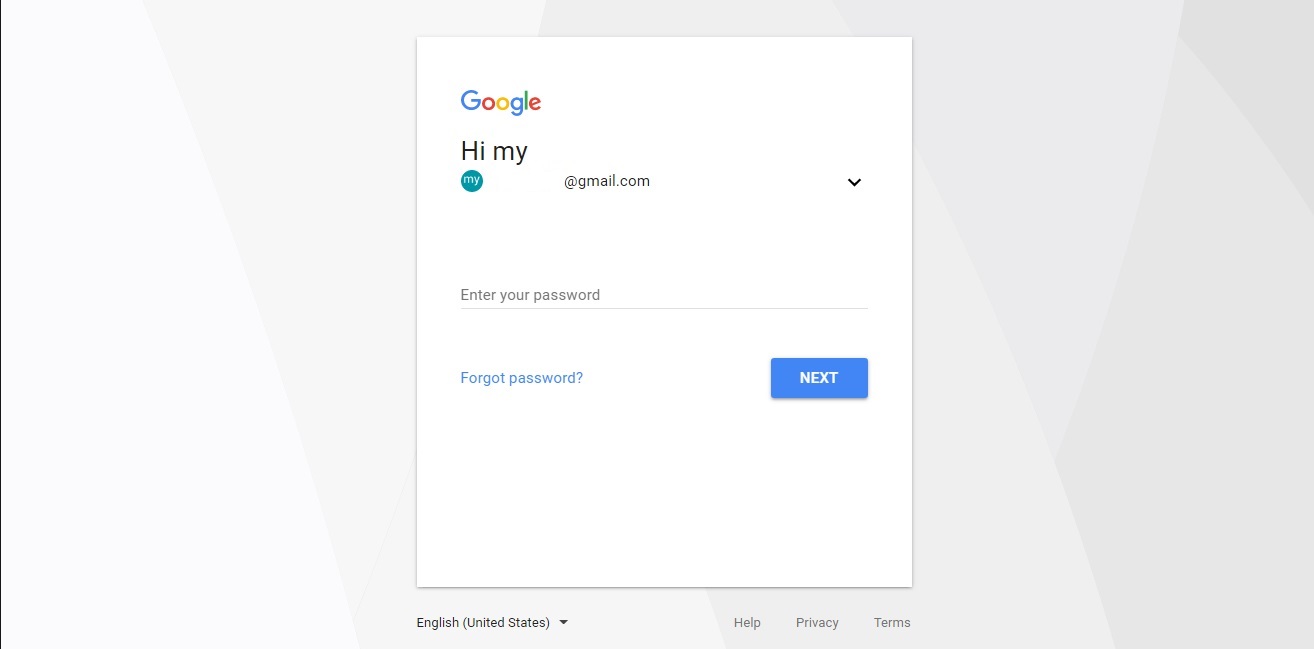
إن انتقالك لهذه الصفحة يعني أنك قمت بكتابة اسم المستخدم أو الرقم بشكل صحيح وأن غوغل عثر على حسابك، والآن ما عليك إلا إدخال كلمة المرور مع التأكد من:
- أن تكون دقيق جدًا.
- التأكد من لغة الإدخال.
- التأكد من حالة الحروف (كبيرة أم صغيرة).
بعد ذلك اضغط “التالي” وإما أن تبقى في هذه الصفحة نتيجة إدخال كلمة سر خاطئة وعليك إعادة تصحيحها، أو أن تنتقل إلى الخطوة التالية.
4 – تصفح رسائل البريد الإلكتروني الخاصة بك
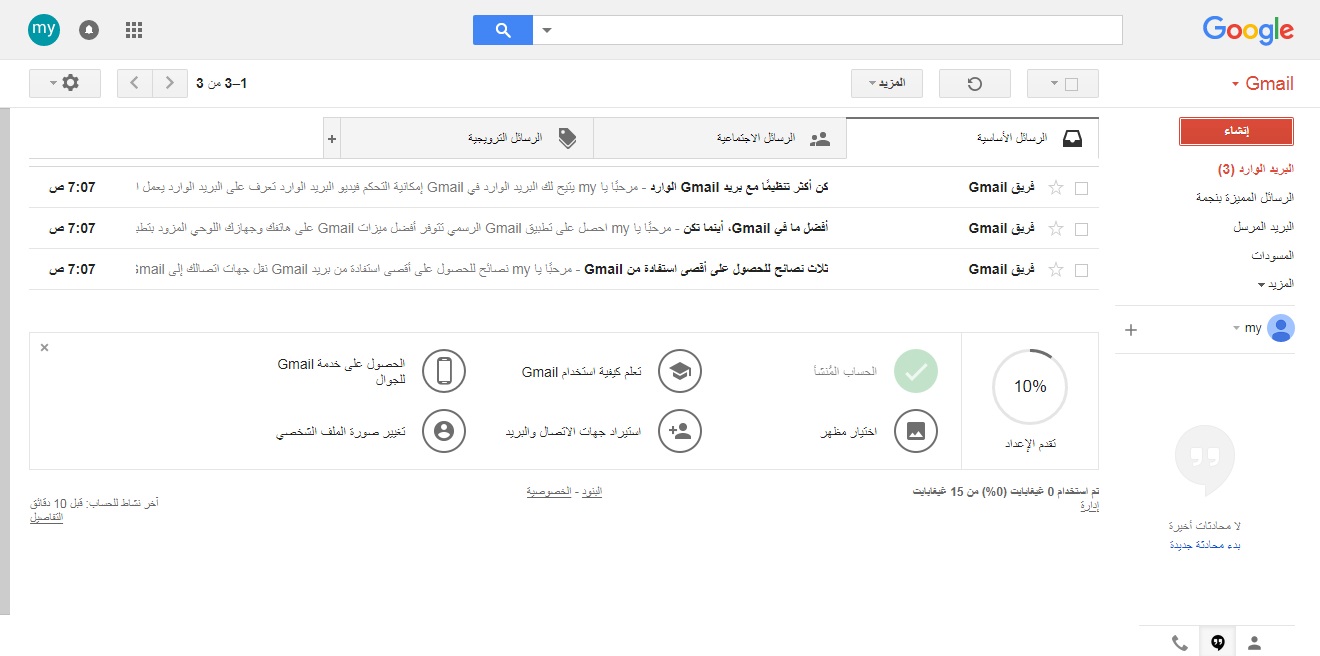
مبارك لك مرة أخرى ها أنت قمت بـ فتح حساب جيميل الخاص بك ونجحت في تسجيل الدخول، والآن يمكنك تصفح الرسائل التي وردت إليك بمجرد الضغط على واحدة منها، وستلاحظ الميزات التالية:
- الرسائل تم ترتيبها بشكل تلقائي فور وصولها إليك.
- إمكانية تميز رسائل مهمة بنجمة.
- تحديد الرسائل وإجراء العديد من الخيارات عليها مثل (حذف – تمييز – أرشفة وغيرها).
5 – إرسال رسائل البريد الإلكتروني
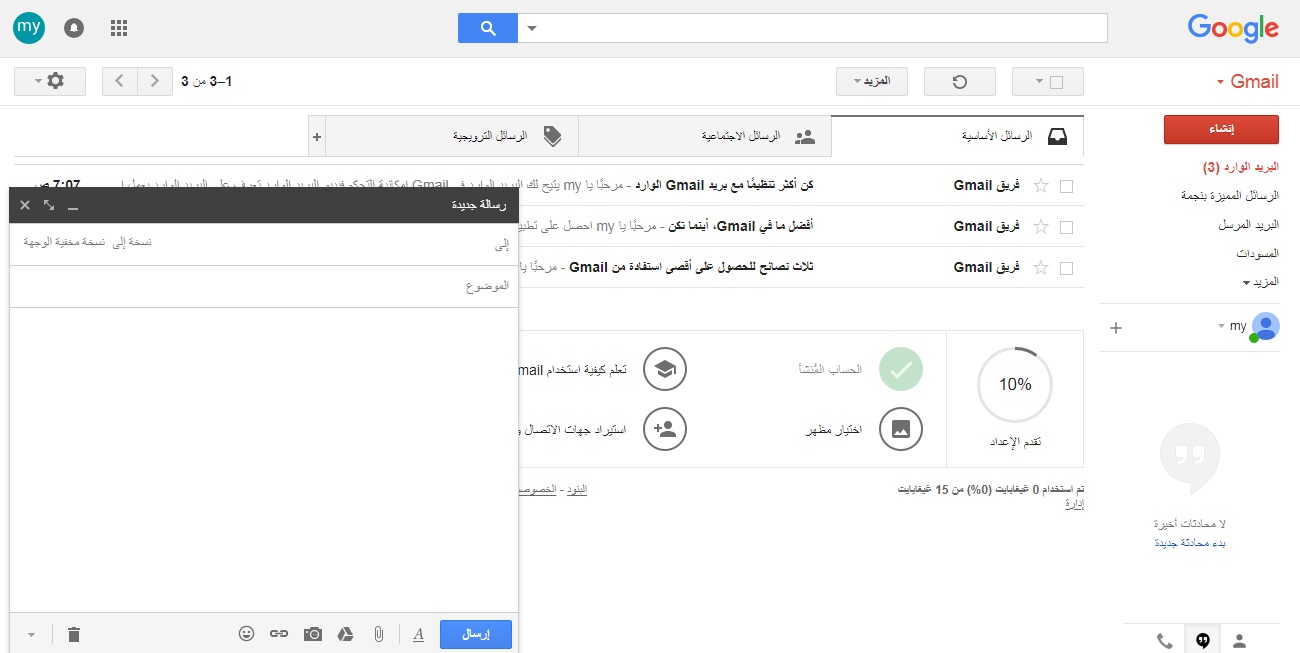
بعد أن قمت بـ عمل حساب جيميل أصبح بإمكانك إرسال الرسائل أيضًا من خلال:
- الضغط على إنشاء (الزر أحمر اللون يمين الشاشة).
- سيظهر لك المربع في الزاوية اليسرى السفلية وهنا ستكتب:
- إلى: وجهة رسالتك أي عنوان البريد الإلكتروني للمستلم.
- الموضوع: عنوان الرسالة.
- الرسالة التي تود إرسالها.
- ومن ثم يمكنك إرفاقها بالصور أو الملفات وغيرها.
- الضغط على “إرسال” أو “حذف” وفي حال لم تقم بأي من الخيارين السابقين ستنتقل رسالتك تلقائيًا إلى المسودات.
6 – التمتع بالخدمات التي يضمنها عمل حساب جيميل
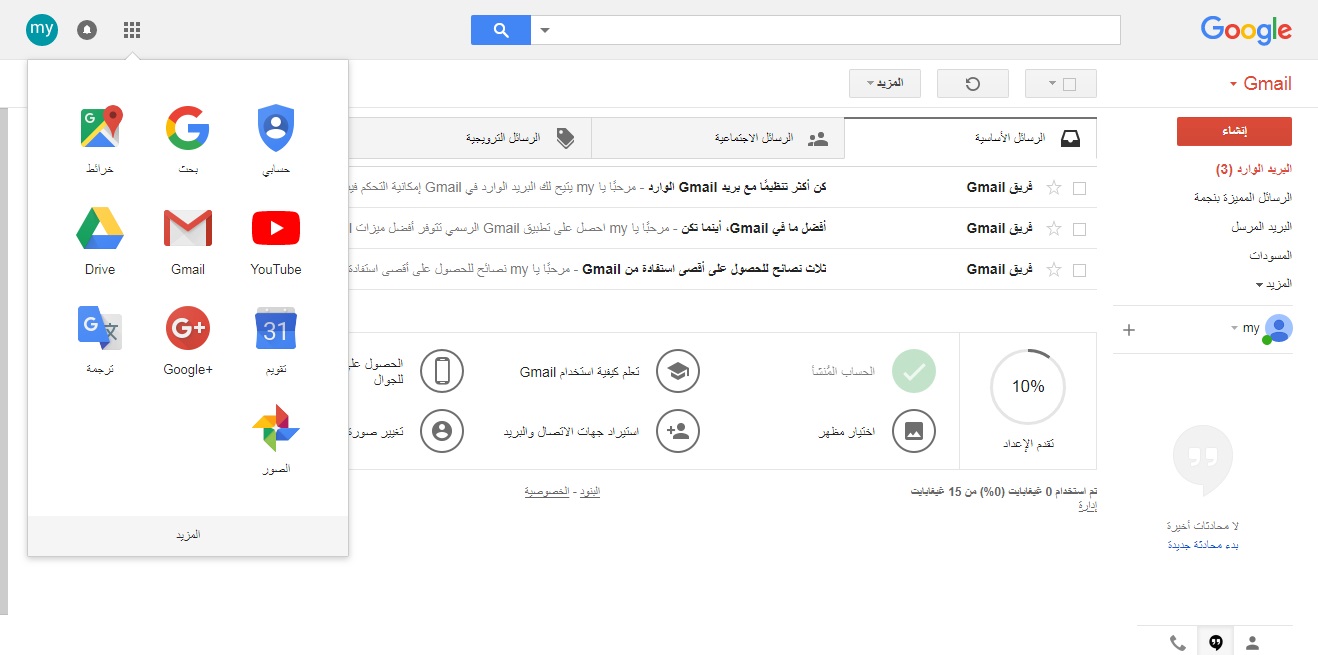
بمجرد أنك قمت بـ إنشاء حساب جيميل أصبح بإمكانك التمتع بالكثير من الميزات والخدمات وأهمها:
- تسجيل الدخول إلى المواقع العديدة أهمها مواقع التواصل الاجتماعي أو التطبيقات الخاصة بغوغل من خلال حسابك وبضغطة زر واحدة.
- خدمة “درايف” الحصول على 15 GB مساحة تخزين مجانية لبياناتك وسهولة الوصول إليها من أي جهاز أو مكان بمجرد تسجيل الدخول إلى حسابك.
- إمكانية تخزين الصور الخاصة بك وترتيبها وسهولة الوصول إليها من أي جهاز.
- غوغل بلس وتصفحه.
- تسجيل الدخول إلى موقع يوتيوب.
- التقويم – الترجمة – البحث.
7 – تلقي التنبيهات
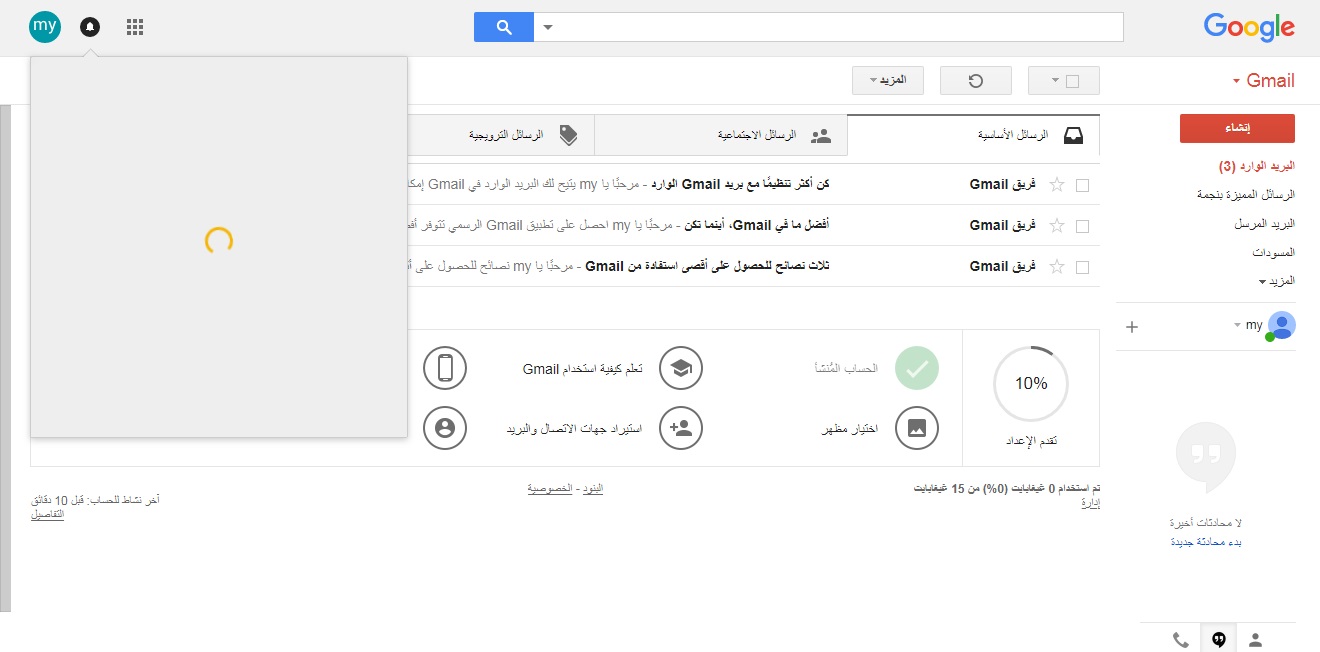
ستتلقى التنبيهات مثل ورود رسالة جديدة أو تحديث ما أو تنبيه فيما يخص المواقع والتطبيقات التي اعتمدت على حسابك في دخولها، ويمكنك الوصول إلى هذه التنبيهات من خلال رمز “الجرس” أعلى الصفحة وستنبثق قائمة تحتوي عليها، وستصل إلى أحدها بمجرد الضغط عليه.
8 – الوصول إلى حسابك من خلال google
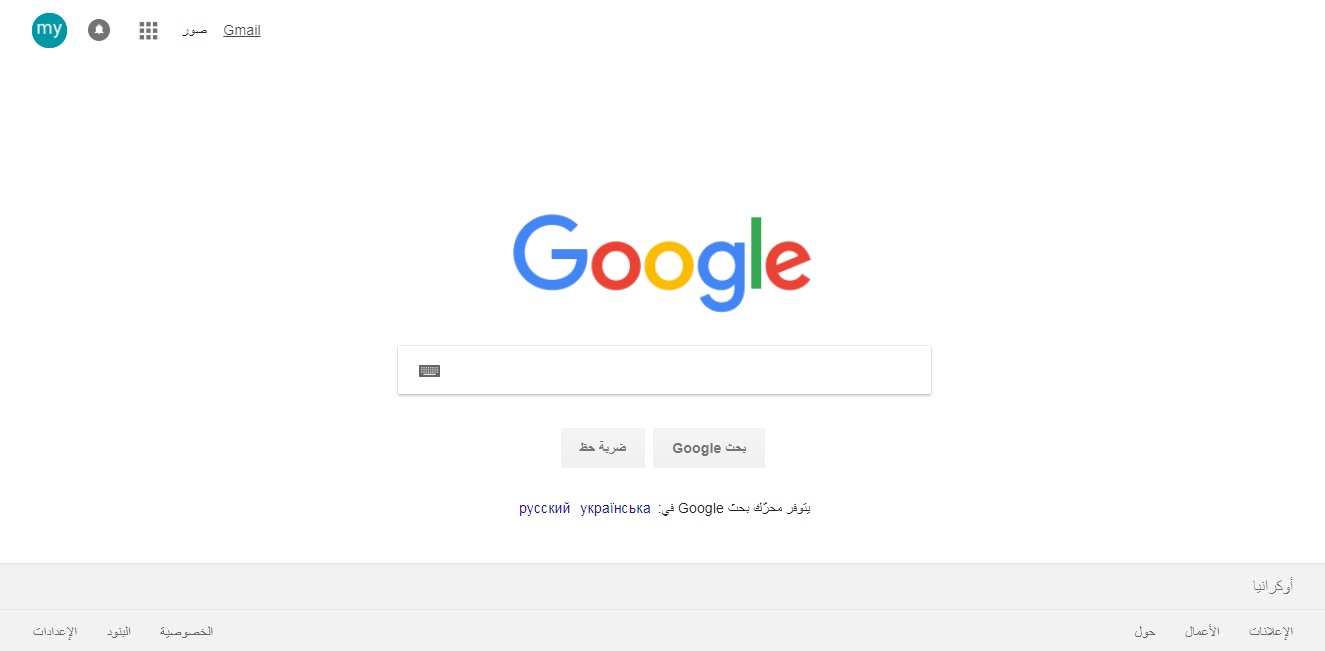
خلال تسجيل دخولك، يمكنك فتح حساب جيميل الخاص بك من خلال التوجه إلى الصفحة الرئيسية في غوغل، وملاحظة الرموز أعلى الشاشة جهة اليسار، وهي:
- جيميل وستنتقل على الفور إلى بريدك الإلكتروني.
- الصور: والتي قد قمت بتخزينها.
- شبكة المربعات: ستوصلك إلى الخدمات التي يقدمها غوغل لك.
- الجرس: إلى تنبيهاتك.
- الحساب: حسابك وإعداداته.
خطوات تسجيل الخروج من حساب الجيميل
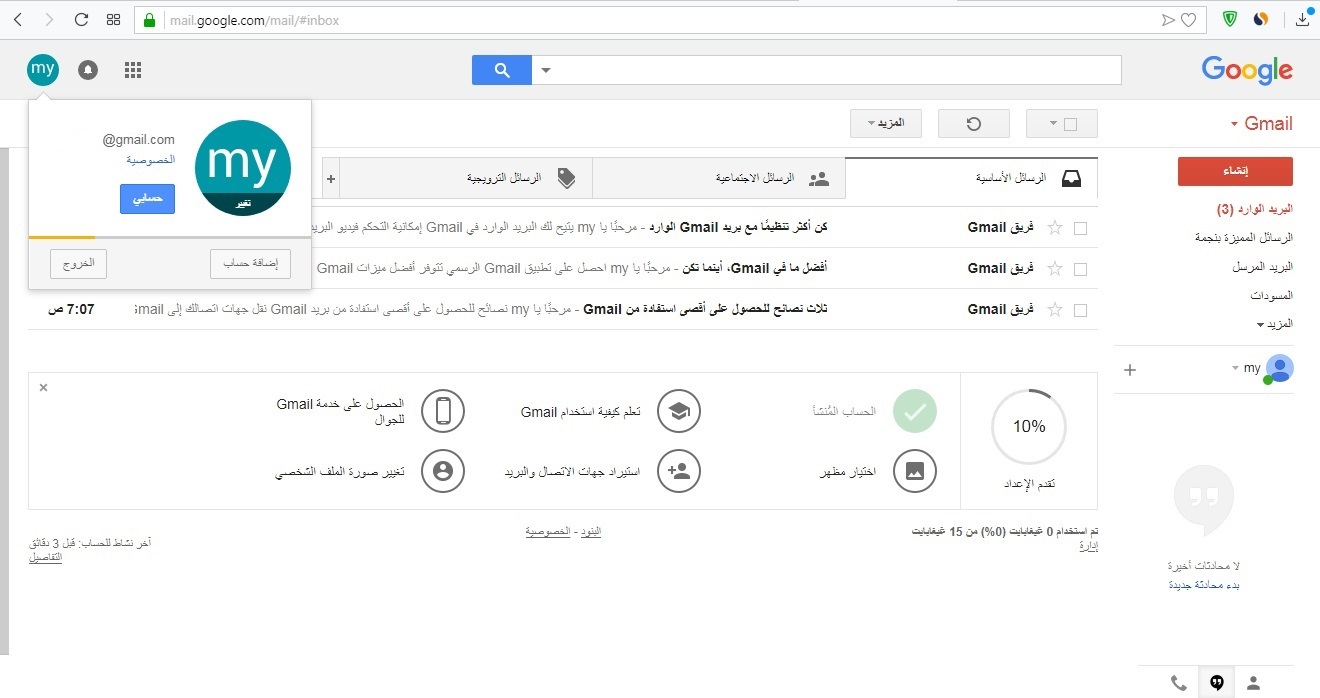
بعد فتح حساب جيميل الخاص بك وتصفحه حان وقت تسجيل الخروج، ويمكن اعتبارها الخطوة الأهم فهي تضمن حماية بياناتك من وصول أي شخص إليها أو حتى من اختراقها، وذلك بالخطوات البسيطة:
- التوجه إلى رمز حسابك في أعلى الصفحة.
- الضغط على “خروج” في القائمة المنبثقة.
وعلى الفور سوف تنتقل إلى صفحة جديدة لا تخص حسابك بأي شيء.
نصائح لحماية حساب جيميل الخاص بك
- التأكد من تسجيل الخروج بعد فتح حساب جيميل الخاص بك وخاصة باستخدام حاسوب أو هاتف شخص آخر.
- عدم تجاهل تنبيهات الأمان والتي قد تخبرك بأهمية تغير كلمة المرور أو إضافة إجراء حماية إضافي، أو أن شخص ما قام بسجيل الدخول بدون علمك.
- يجب الحفاظ على سرية كلمة المرور فبياناتك مرتبطة بالحساب ونشر كلمة السر يعني نشرها، لذا يفضل حفظ كلمة المرور ومحوها من الورقة التي قمت بكتابتها عليها.
هذا كان كل ما يخص إنشاء حساب جيميل جديد ومن ثم الدخول إليه وتصفحه والحصول على كل الخدمات التي يقدمها، ولكن في حال كان لديك أي سؤال أو في حال كنت تواجه مشكلة ما في إنشاء الحساب أو التسجيل أو حتى في استخدام خدمة معينة فلا تتردد أبدًا بطرح سؤالك علينا ونحن بدورنا سنجيب.
قد يهمك أيضًا: